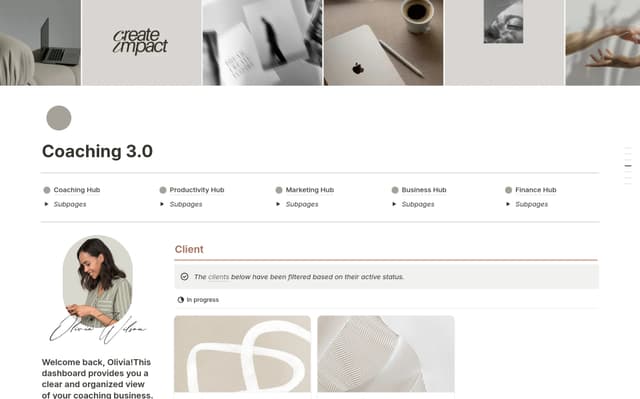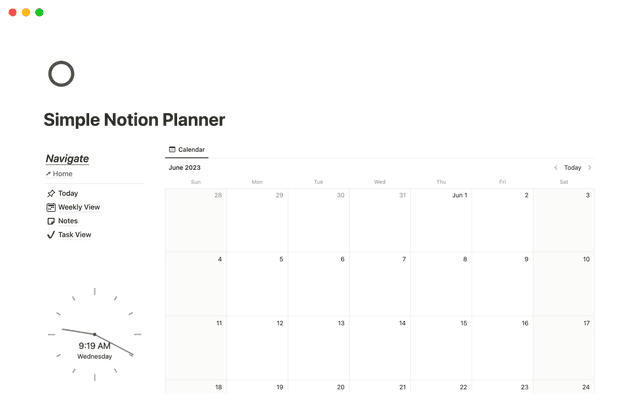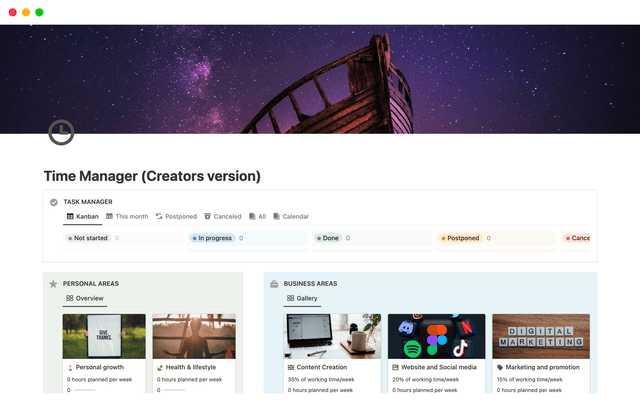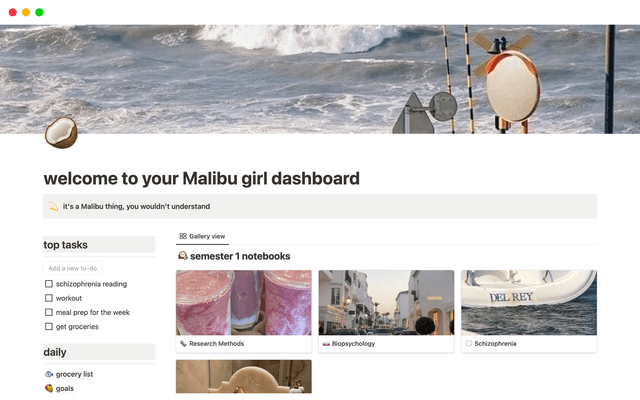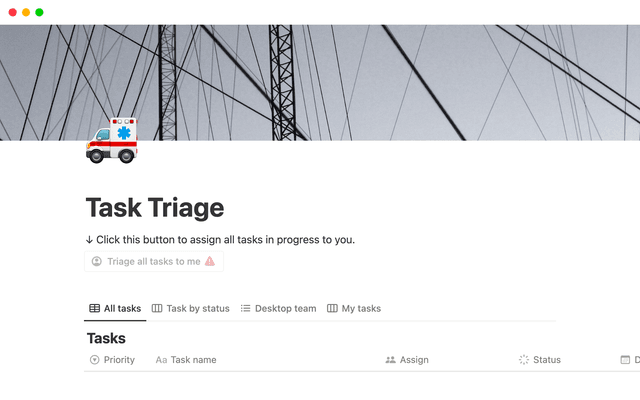使用 Notion AI,更有效率地寫出更棒的筆記和文件
Notion AI 讓你想得更廣、做得更快,強化你的創造力。了解如何在你的連接工作空間中,使用 Notion AI 來轉換文字、自動化簡單任務,並產生新內容。
- 如何使用 Notion AI
- 提升工作效率
- 會議記錄更簡單
- 把更多時間用來思考,減少格式編排耗費的時間
- 轉換現有內容
- 寫作,無中生有
- 如何撰寫好的提示
- AI 摘要
Notion AI 是你的網路助理,能協助你在已經熟悉的多功能工作空間內,想得更全面、做得更快,同時強化創造力。
如果你每天都要閱讀文件、撰寫內容或做筆記,Notion AI 就能提升你的工作效率。你無須在各種工具之間來回切換,以提升寫作品質或取得深入解析。此外,你再也不必把時間花在格式設定、文體寫作,或只是直接產生一些文字之上,這樣可以幫助你把每天的精力花在最重要的事情上。

進一步了解 Notion AI 定價、隱私權和其他內容的相關資訊
你可在有限時間免費試用 Notion AI。請查看 Notion AI 參考文件,進一步了解 Notion AI 補充條款、定價資訊與 FAQ 的相關詳細資訊。
Notion AI 可根據使用者的問題以及目前頁面的脈絡,來產生文字回覆。
你可根據當下的需求來啟動 Notion AI,方法有三種。
若要提升現有內容,請將文字反白後選擇萬事問 AI。接著,從下拉式清單中選擇一個選項,或編寫自訂的提示。
想要產出某個頁面的摘要或重點,請輸入
/AI以檢視 AI 區塊,或要求 Notion AI 撰寫內容。若要起草新草稿,請在新的頁面或新的一行裡按下
空白鍵,然後輸入提示。
在本使用手冊中,我們將探索這三種動作其中的多種實用方法,來提升你的文件寫作、閱讀和編輯體驗。

人工智慧如何產出文字?
若想了解何謂人工智慧,以及此種技術目前在 Notion 與其他地方的功能與限制,請參閱本指南 →
大眾通常認為 AI 是根據提示來編寫資訊的工具。Notion AI 當然能做到這點,但是這個工具最有用的,反而是「後續處理」;Notion AI 能讓你接近成形的想法變得更加有意義。
反白選取文字並使用萬事問 AI下指令來進行任何工作,讓 Notion AI 在幾秒鐘內完成各種耗時任務,像是從會議記錄中整理出行動事項,從客戶研究筆記中摘要重點,甚至產出高品質的翻譯。
會議記錄更簡單
幫相關人等(和你自己)整理雜亂無章的筆記,不但花時間,而且乏味。你知道你說了什麼,其他人也知道,但總得有人寫下來。這個工作不是你做,就是別人要做。從現在開始,Notion AI 可以幫各位代勞。
包含總結、待辦事項和自訂內容等特殊的 AI 區塊,是利用 Notion AI 的強大功能,再加上所屬頁面的上下文資訊,來產出完美、只有在這裡才能產生的客製化內容。此外,也可以當作會議流程的固定部分,納入資料庫範本中。
透過三種「進階區塊」使用 AI 功能。
使用
/summarize來進行回顧:幾秒鐘就能做出工作執行總覽。Notion AI 會參考文件中的背景資訊,產出整份文件的簡單幾句話摘要。用 /待辦清單
產出待辦事項清單: 無論你是在分析會議通話紀錄或倉促記下的筆記,Notion AI 都可以幫助你記住下一步要做什麼。
使用
/custom AI block寫下任何內容— 要求 Notion AI 擴寫頁面上的想法,或對你的主要觀點提出反駁。和從一片空白開始不同,此區塊會使用頁面的內容來當作文字的輸出依據,進而產出更有用的結果。

在資料庫範本使用 AI 區塊
如果你的例行會議會使用資料庫範本來建立議程或提示討論,可考慮將 AI 區塊直接加入到範本內,鼓勵團隊將後續任務自動化。
把更多時間用來思考,減少格式編排耗費的時間
有時,在頁面上寫下想法很容易,但要將這些想法編排成可以給別人看的文件,以便和團隊或其他人共享,往往得花上好幾個小時。現在有了 Notion AI,雜亂無章的筆記,很快就能變成精美的文件。以下幾個方法,你可以在工作空間中試試看:
寫下項目符號各點,剩下的由 AI 完成 — 例如職務說明、績效評估等等。寫下技能要求或成就列表,再要求 AI「建立涵蓋此內容的段落」,或「將內容修改成更專業的語法」。
快速找出關鍵洞見 — 使用 AI 找出文件最重要的部分,迅速獲得洞見,省去閱讀大量內容的功夫。嘗試要求 AI「建立包含重要項目的項目符號列表」或甚至「將此資訊摘要並做成表格」。
分析以文字為主的大型資料組 — 無須排序整理數百個開放式問卷,即可了解群體的意見觀點為何。使用 Notion AI 就能重點標示出大量文字,並要求寫成不限長度的項目符號摘要。嘗試詢問 AI「從這份資料提取出最重要的五個主題」,或計算特定請求提出的次數。

自訂提示來開始工作
不知道該詢問 AI 什麼嗎?不妨試試以下問題:
建立包含重要項目的項目符號列表
將這些資訊摘要成表格
從這份資料提取出共通的主題
撰寫冗長文件時,從此不必再深陷於來回切換各種工具,或是苦等文案審核,才能進入下個編輯階段。Notion AI 可協助你迅速將現有內容轉換成更適合目前任務的內容,且無需手動重新設定。無論是調整文件語氣、修正拼寫和語法、尋找同義詞,或是將內容翻譯成其他語言,Notion AI 都能派上用場。
有了 Notion AI,你可以輕鬆在不同任務間切換,並為各種情況產出適當的輸出結果。下面幾件事,你可以讓 AI 來做:
調整寫作內容的語氣 — 即便內容相差無幾,你在對同事說明專案時的方式,可能和你對高層的方式不同。要求 Notion AI 將現有草稿或用想法拼湊出的段落「整理成更加專業的內容」,或「摘要要點來作為概述」。
將內容翻譯成其他語言 — 當你和全球團隊或全球客戶合作時,就會知道,翻譯是十分費時費力的工作。以前,你需要先寫些文字出來,以其他應用來提出申請,等個幾天,再將翻譯好的內容貼回一開始你工作的地方。現在有了 Notion AI,你可以快速產生準確的多語言翻譯,同時還能完成其他工作。
取得同義詞與單字定義 — 不論是在閱讀複雜文件時需要快速查詢單字定義,還是正在撰寫內容,需要找到適當措辭來形容你的想法,Notion AI 都能幫上忙。將你的想法以任何形式呈現在頁面內,接著選取部分文字,再從下拉式選單選擇所需的選項即可。
當你盯著空白的頁面,腦中卻是一片空白時,不妨讓 Notion AI 提供一些點子,甚至擬篇完整草稿,來協助你起步。寫一些提示或一些初步的想法,AI 就能按照你要求的任何格式來產生內容。內容產生後,可繼續要求 Notion AI 來修改,直到結果讓你滿意為止。接下來,你只要把結果拿來微調就行了。
如何撰寫好的提示
無論你使用 Notion AI 的方式或原因為何,如果想讓輸出的資料符合你的需求,最好的方法,就是把提示寫得更具體。為此,我們詢問 Notion AI,要如何寫出好的提示(老實說,這真的是非常好的方法)。撰寫自訂提示時,不妨遵循這些訣竅;同時記住一件事:你隨時都能讓 Notion AI 將輸出結果修改成讓你滿意的內容。
首先,你得要有明確的目標。你想讓 AI 幫你產生什麼內容?
務必讓你的提示具體且切中要點。這有助於 AI 了解你要求的內容,產出更精確的輸出。
盡可能提供詳細脈絡,包含任何相關背景資訊、關鍵字或要求,例如希望輸出的字數或語氣。
提示應力求簡潔,避免過於複雜的用語或行話。
那麼,實際上要怎麼做才對?請看下列這些提示,想想如何根據上述的指引來改善寫法。
「撰寫一則關於室內設計的 Instagram 貼文」,可以改為要求「撰寫一則關於現代燈具的 Instagram 貼文。語氣要友好切親切,長度在 300 字以內。加入 3 到 5 個相關的 hashtag」。
不要只寫「對軟體應用程式的產品功能進行腦力激盪」;應該寫下團隊想達成的具體目標,並說明軟體應用程式的功能。
雖然講到 Notion AI 的價值,我們可以說上一整天,但最有效的證明方法,還是實際來用用看。因此,我們讓 Notion AI 來做這篇使用手冊的摘要;你看看,下面的摘要是不是很厲害?
本文介紹如何使用 Notion AI 助理,協助摘要和編輯文件。這位助理可負責產生摘要、提取要點或待辦事項、進行語言翻譯、重寫區段或變更語氣、建議同義詞等等。使用者可選取文字,然後選擇「萬事問 AI」或輸入「/AI」來產生 AI 建議。助理使用頁面中的上下文與自訂的使用者輸入提示,來產出輸出結果。下面的各個範例,則是說明如何使用助理來整理會議內容摘要、將項目符號列表的內容潤色成一段段文字,以及問卷資料分析。

準備開始使用 Notion AI 了嗎?
前往範本庫查看使用 AI 區塊的 9 種範本。
在幫助中心進一步閱讀 Notion AI 的訂價資訊。
取得最常見 FAQ 的解答。
參加「開始使用 Notion AI」課程,展開深度探索之旅。
我們有漏掉什麼嗎?